

By Nathan E. Malpass, Last updated: May 17, 2018
Lo sai come sbloccare iPad disabilitato? Ho incontrato questo problema sul mio iPad ieri, quindi dimmi qualche consiglio se sai come risolverlo.
Errare è umano. Bene, abbastanza vero. Oggi anche la persona più attenta arriva a dimenticare che dimentica le cose. Ciò dimostra che siamo di fronte all'orrore di un iPad disabilitato. Come succede?
Per uno, nella maggior parte dei casi, inseriamo più volte il passcode sbagliato. L'impostazione di un passcode è il nostro modo per garantire che i nostri dispositivi siano al sicuro da occhi indiscreti e protetti dal furto di informazioni da parte di persone non autorizzate.
Ma come detto ci saranno casi in cui dimenticheremo ciò che non dovrebbe essere dimenticato, in questa situazione il passcode sul nostro iPad. Cavolo, possiamo anche essere così sicuri di avere quello giusto e provare così tante volte al punto che il dispositivo viene disabilitato e di cui abbiamo la colpa. A volte essere troppo sicuri di sé è una brutta cosa.
Potresti anche essere messo in questa situazione se hai un bambino che ha accesso al tuo iPad e ha provato a usarlo senza conoscere davvero il passcode su di esso. Vi assicuro che ciò accade alla maggior parte dei genitori con bambini piccoli, abbastanza frustrante, ma nulla si può davvero fare dal momento che l'atto è compiuto.
Tuttavia, è una buona cosa che tali funzionalità di sicurezza siano state create, soprattutto se diciamo che il tuo dispositivo è stato rubato. Puoi stare tranquillo sapendo che tutti i dati che hai archiviato non sono facilmente accessibili. Speriamo solo che quella persona che ha rubato non sia un hacker, sarà una storia completamente diversa.
Tuttavia, ci sono modi comprovati per sbloccare un iPad disabilitato e se continui a leggere potresti trovare quello giusto per aiutarti a uscire dalla tua situazione.

Parte 1: prova il tuo know-how tecnico interioreParte 2: Come sbloccare iPad disabilitato senza perdere alcun datoGuida video: Come sbloccare iPad Disabilita il problemaParte 3: Conclusione
Non tutti sono in grado di riparare iPad disabilita il problema da soli. Ma abbiamo elencato le correzioni di base che hanno funzionato per la maggior parte degli utenti che non hanno richiesto loro di sudare molto.
Se lo hai abilitato, questo sarebbe il modo più semplice per riavere l'accesso al tuo iPad. Questo è stato creato proprio allo scopo di proteggere da remoto il tuo dispositivo iOS in caso di furto, o anche nel caso in cui non riesci a trovare dove hai lasciato il tuo dispositivo l'ultima volta.
Puoi utilizzare un diverso dispositivo iOS durante questo processo. Assicurati solo di utilizzare lo stesso account iCloud. Inoltre, questo funzionerebbe se il tuo dispositivo fosse connesso a Internet prima di essere disabilitato.
Passaggio 1: accedi a iCloud usando le tue credenziali
Passaggio 2: selezionare l'opzione "Trova il mio iPhone".
Passaggio 3: se hai più dispositivi sincronizzati con il tuo account iCloud, scegli attentamente a quale stai tentando di accedere. Controlla attentamente il tuo ID Apple.
Passaggio 4: Dopo esserti assicurato di aver selezionato l'iPad con cui hai problemi, vai avanti e seleziona "Cancella iPad".

Nota importante: Questo particolare passaggio riporterà completamente il tuo iPad a com'era quando lo hai acquistato per la prima volta. Significa che tutto ciò che contiene sarà cancellato. Quindi, prima di decidere di proseguire, assicurati di aver eseguito il backup di tutte le tue informazioni.
Come accennato in precedenza per la prima soluzione suggerita, il dispositivo deve essere collegato a Internet affinché funzioni. E se non lo fosse? C'è un altro modo e quello sarebbe usando iTunes.
Passaggio 1: utilizzare il cavo dell'iPad fornito con esso al momento dell'acquisto per collegarsi al computer.
Passaggio 2: se l'app iTunes non si avvia automaticamente, prova a farlo manualmente.
Passaggio 3: la sincronizzazione automatica ora dovrebbe iniziare e si baserà sul modo in cui è stato impostato o dalla sua impostazione predefinita.
Passaggio 4: attendere che il dispositivo completi il processo di sincronizzazione e finisca di creare un backup.
Passaggio 5: una volta terminato selezionare "Ripristina"
Passo 6: cerca la schermata di configurazione e una volta raggiunto questo punto scegli "Ripristina da iTunes Backup", seleziona il tuo iPad da iTunes e assicurati di scegliere il file di backup più recente da scaricare su di esso.
Questo processo dovrebbe rimuovere il passcode dall'iPad e consentire di riutilizzarlo. Tutto quello che devi fare è assicurarti che sia stato creato un backup in modo da non avere difficoltà a configurare nuovamente il tuo dispositivo.
Le persone leggono anche:
Ripara iPad disabilitato Connetti a iTunes

Nota: Se ti chiede ancora un passcode (che in questo caso viene dimenticato, quindi disabilita iPad), prova un altro computer con cui potresti aver sincronizzato il dispositivo. Se non ce ne sono, ci sarà Fix 3 da provare che sta andando in modalità di recupero.
Chi vuole iniziare da zero dopo aver creato il tuo iPad? Nessuno giusto? Ma se in realtà vuoi essere in grado di riutilizzarlo, ecco un'altra soluzione che puoi provare.
Intendiamoci, tuttavia, ciò significherà una significativa perdita di dati, quindi come sempre è consigliabile aver eseguito il backup di tutte le cose importanti dall'iPad prima di procedere.
Questo è per coloro che non hanno sincronizzato il proprio dispositivo con iTunes in precedenza o non hanno abilitato la funzione "Trova il mio iPhone". Inoltre, puoi andare e utilizzare qualsiasi tipo di computer in modo da non doverti preoccupare di avere un Mac solo per passare attraverso questo processo.
Alla gente piace anche chiedere Come possiamo mettere iPhone in modalità di recupero.
Passaggio 1: collega l'iPad al computer tramite un cavo USB, quindi avvia iTunes
Passaggio 2: avvia iTunes manualmente se non si avvia automaticamente.
Passaggio 3: una volta avviato iTunes e mentre il dispositivo è collegato, eseguire un riavvio forzato. Per fare ciò, mentre tieni premuto il tasto Sleep / Wake assicurati di tenere premuto il tasto Home contemporaneamente. Rilascia solo quando vedi il prompt di connessione a iTunes sullo schermo.
Passaggio 4: ti verranno fornite due opzioni, "Ripristina" e "Aggiorna". In questo caso, vai e seleziona "Aggiorna". Il download dei file necessari potrebbe richiedere del tempo, quindi sarebbe meglio non toccare l'iPad e consentirgli di completare il processo.
Passaggio 5: una volta fatto, scoprirai che il codice di accesso che è stato dimenticato è stato rimosso e ora puoi configurare nuovamente l'iPad con le impostazioni desiderate.

Il ripristino del sistema FoneDog Toolkit-iOS farà il trucco che evita la perdita di dati da iPad quando risolve il problema di disabilitazione dell'iPad.
Se non sei stato abbastanza diligente in termini di conservazione di un backup di tutto ciò che ti è caro sul tuo iPad, i passaggi che inizialmente abbiamo suggerito non sono proprio l'ideale.
Davvero chi vorrebbe perdere tutto e tornare al punto di partenza senza avere un modo per recuperare quelle preziose cose?
Ecco perché FoneDog Toolkit-iOS System Recovery è la soluzione più consigliata in circolazione. Puoi risolvere tu stesso il problema senza preoccuparti di una significativa perdita di dati. Diventi un esperto in ciò che pensavi fosse una causa persa.
Il progetto FoneDog Toolkit è anche noto per risolvere vari problemi di sistema anche con errori iTunes che non hai familiarità come Error 3600, Error 14 e molti altri codici di errore. Anche problemi come schermi neri, blu e rossi sono coperti da FoneDog Toolkit-iOS System Recovery.
Fornisce un modo sicuro, semplice e senza problemi per riportare il tuo iPad alle sue normali condizioni di lavoro. Continua a leggere per i passaggi che devi seguire per guidarti a riparare l'iPad disabilitato.
Ecco un download gratuito per provare.
Ecco un modo davvero sicuro su come sbloccare l'iPad disabilitato senza preoccuparsi della perdita significativa di dati, basta seguire questi semplici passaggi:
Il download e l'installazione del programma richiede pochi semplici passaggi e, una volta terminato, è possibile avviarlo e quindi procedere alla selezione del "Ripristino del sistema iOS"Opzione per iniziare.
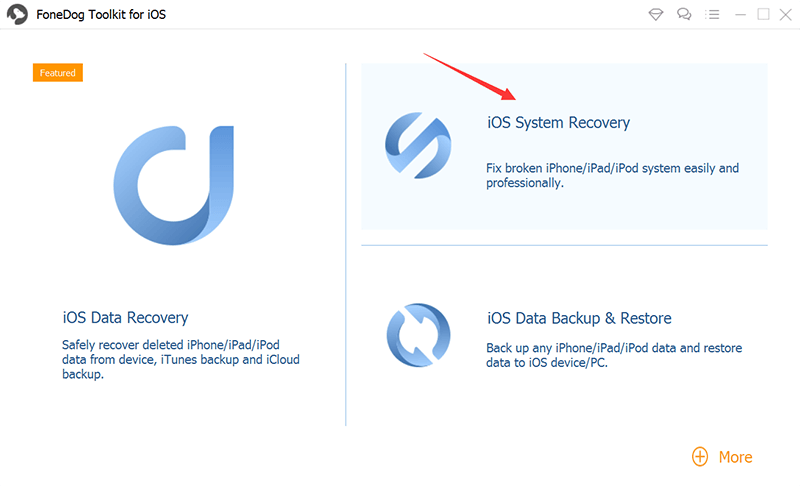
Una volta nella scelta giusta, collega il tuo iPad al computer (funziona bene con Mac e Windows). Il dispositivo verrà rilevato automaticamente e nella parte successiva andrai e seleziona "Inizia"

Affinché FoneDog Toolkit-iOS System Recovery funzioni perfettamente, è necessario scaricare il firmware appropriato e aggiornato per l'iPad. Questo garantirà che risolva qualsiasi anomalia ci sia con il tuo sistema operativo.
Per dare il via al processo basta andare avanti e selezionare "riparazione". Tuttavia, è necessario tenere presente che è necessario fornire dettagli precisi sul dispositivo, ad esempio modello, numero di serie, ecc. Per assicurarsi che non si verifichino problemi all'inizio del processo di riparazione.

Il processo di riparazione di FoneDog Toolkit-iOS System Recovery richiede del tempo per terminare. Sarebbe meglio non toccare l'iPad e fare qualsiasi cosa mentre è in corso.
In ogni caso, riceverai una notifica una volta terminata e ti verrà chiesto di riavviare il tuo dispositivo iOS.

Ora puoi andare avanti e vedere di persona il successo ottenuto dal toolkit FoneDog. Ciò è segnalato dal fatto che quando apri il tuo iPad per configurarlo non lo troverai chiedendoti un passcode e il tuo iPad non è più disabilitato.
Questa è una guida video che ti spiega come sbloccare il problema dell'iPad disabilitato, puoi risolvere questo problema guardando questo video rapidamente.
Il tuo iPad è facile da usare e ha un sistema di sicurezza relativamente forte che ti mette a tuo agio in termini di sicurezza del tuo dispositivo. Ci saranno davvero casi in cui dimenticare il passcode si rivelerebbe un tale problema.
Usiamo i nostri dispositivi per funzioni quotidiane come rimanere in contatto, lavorare o persino per intrattenere. Quindi sarebbe difficile per noi passare con un iPad disabilitato per un lungo periodo di tempo.
Per fortuna hai il ripristino del sistema FoneDog Toolkit-iOS per venire in tuo soccorso che può facilmente e in sicurezza sblocco disabilita iPad problema.
Andrà anche avanti e risolverà eventuali problemi sottostanti sul tuo iPad che potresti non conoscere prima che il tuo iPad sia disabilitato. Per riassumere hai il FoneDog Toolkit-iOS System Recovery come il tuo eroe preferito per i problemi del dispositivo che pensavi fossero senza speranza.
Scrivi un Commento
Commento
Ripristino del sistema iOS
Riporta vari errori di sistema iOS allo stato normale.
Scarica Gratis Scarica GratisArticoli Popolari
/
INTERESSANTENOIOSO
/
SEMPLICEDIFFICILE
Grazie! Ecco le tue scelte:
Excellent
Rating: 4.5 / 5 (Basato su 63 rating)